デスクトップの背景のスライドショー:うまく動かないときにやるべき7つのこと
時々、あなたはあなたの最高の写真やあなたのデスクトップにバックグラウンドスライドショーを使って表示されるあなたのコンピュータに保存された写真が見たいです。
これは、コンピュータを所有することの楽しい部分の1つです。 しかし、背景のスライドショーが機能しなくなったときの喜びは短命です。
テーマが表示されなくなるため、テーマを変更することはできません。空白の画面またはデフォルトの背景テーマが表示されることになります。
ほとんどの場合、問題はコンピュータの電源設定にあります。これは、バックグラウンドのスライドショーが再び機能する前に変更する必要があります。
ただし、主なトラブルシューティングの問題は、次の3つのうちのいずれかです。
- 背景のスライドショーオプションが機能しない
- バックグラウンドスライドショーは、以前のWindowsバージョンでは機能しないか、まったく見つかりません。
- 写真があるフォルダを選択すると、フォトアルバムへのリンクから[検索に一致するアイテムがありません]というエラーメッセージが返される。
あなたに良いニュースがあります:私たちはあなたのコンピュータのバックグラウンドスライドショー機能が働かない問題を解決することができる実用的な解決策を持っています。
背景のスライドショーが機能しない[FIX]
- 電源設定を変更する
- テーマとして保存
- パーソナライズ設定を変更する
- デスクトップの背景設定をオンにする
- バックグラウンドスライドショーの問題を修正するためにアルバムフォルダを削除して復元する
- サブフォルダを使用しているか確認してください
解決策1 - 電源設定を変更する
- 開始を右クリック。
- コントロールパネルを選択します。
- 電源オプションを検索して選択します。
- [ プラン設定の変更]をクリックします。
- 詳細電源設定をクリックします。
- デスクトップの背景設定をクリックします。
- スライドショータブに行きます。
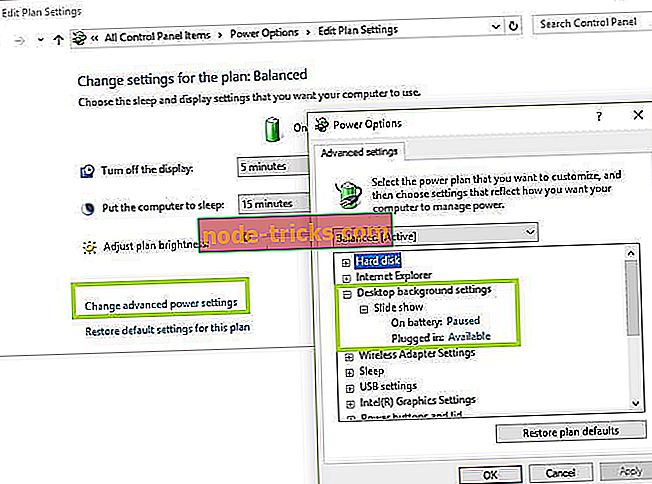
- 一時停止から使用可能に変更します。
デスクトップの背景のスライドショーが変わらない場合は、次の解決策に進みます。
解決策2 - テーマとして保存
バックグラウンドスライドショー設定を機能するように変更するには、次の手順に従います。
- テーマへ
- 現在の背景設定をテーマとして保存します。
- テーマに名前を付けます。
- 保存をクリックします。
これがうまくいくことを願っています。 そうでない場合は、次の解決策を試してください。
解決策3 - パーソナライズ設定を変更する
おそらくこれが最も簡単な方法です。 以下の手順に従ってください。
- 開始をクリックします。
- 設定を選択します。
- パーソナライズをクリックします。
- 背景ドロップダウンメニューで、 スライドショーを選択します。

バックグラウンドスライドショー機能が現在機能しているかどうかを確認します。
解決策4 - デスクトップの背景設定をオンにする
- 開始をクリックします。
- 設定を選択します。
- アクセスの設定をクリックします。
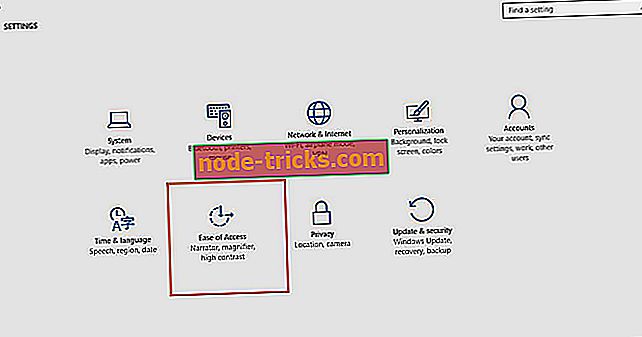
- その他のオプションをクリックしてください。
- [ Windowsの背景を表示]設定をオンにします。
通常、デスクトップの背景が単色の場合は、この設定でオフになっている可能性があります。
デスクトップを右クリックして[次のデスクトップの背景]を選択しても問題ないかどうかを確認できます。
- また読む:デスクトップ上で設定するための最高のファイナルファンタジーXVの壁紙
解決策5 - バックグラウンドスライドショーの問題を修正するためにアルバムフォルダを削除して復元する
- 開始をクリックします。
- 設定を選択します。
- パーソナライズをクリックします。
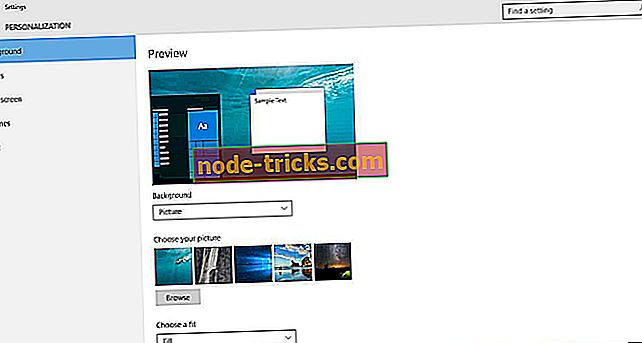
- 左側のペインで[ 画面のロック]をクリックします 。
- 背景に移動し、ドロップダウンメニューからスライドショーを選択します。
- スライドショーのアルバムを選択を選択します。
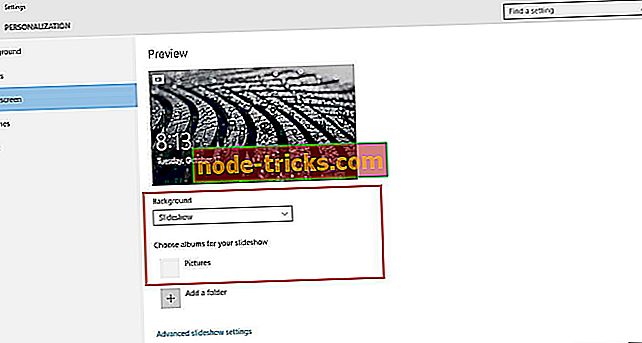
- 写真や写真が入っているフォルダを削除します。
- フォルダを復元します 。
背景のスライドショーエラーは解決しませんか? 次の解決策を試してください。
解決策6 - サブフォルダを使用しているかどうかを確認してください
設定やコントロールパネルのサブフォルダーは、バックグラウンドスライドショー機能ではサポートされていません。
ピクチャライブラリをサブディレクトリシステムのルートに設定する場合は、スライドショーフォルダとしてピクチャライブラリを選択することをお勧めします。
バックグラウンドスライドショーに使用する画像や写真が直接含まれているフォルダを選択します。
これらの解決策のいずれかがあなたの問題を解決しましたか? コメント欄であなたの経験を私達と共有してください。

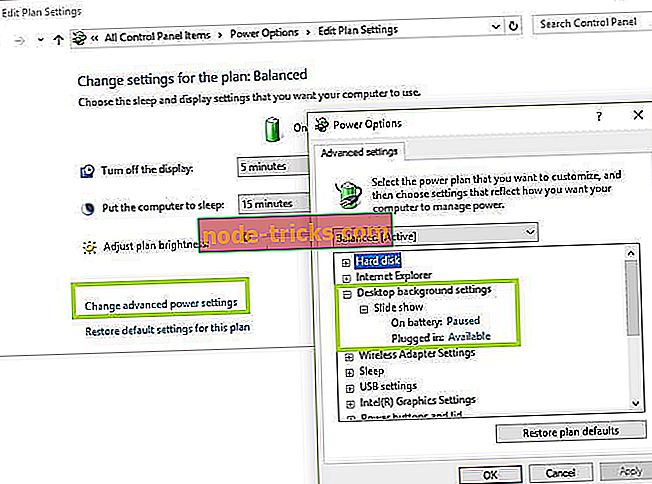
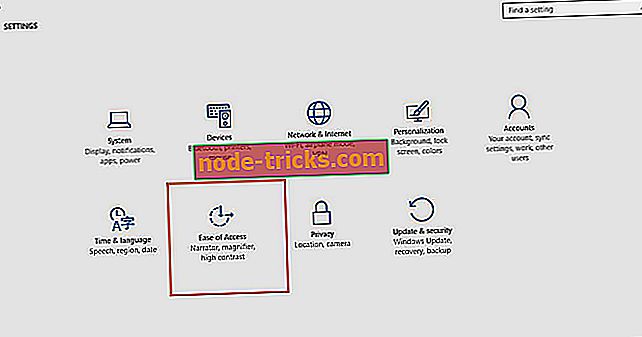
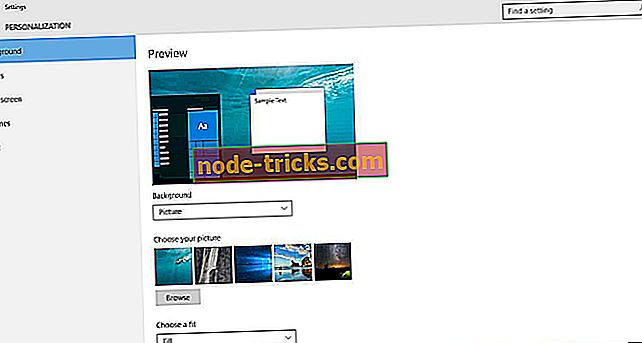
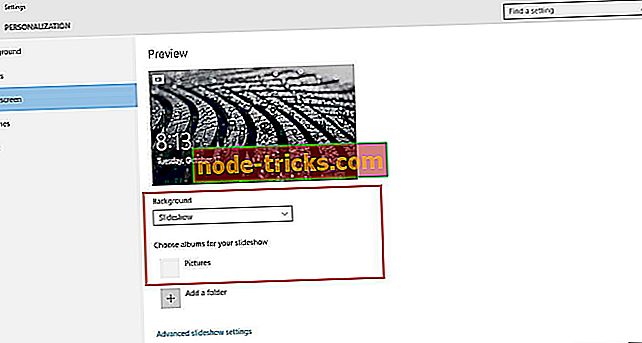



![リカバリブート設定データファイルが見つからない[クイック修正]](https://node-tricks.com/img/fix/518/recovery-boot-configuration-data-file-missing-3.png)
![[FIX] Windows 10、8.1でプリンタが印刷されない](https://node-tricks.com/img/windows/674/fix-printer-won-t-print-windows-10.jpg)


![[FIX] Windowsセットアップで1つ以上の起動に不可欠なドライバをインストールできない](https://node-tricks.com/img/fix/636/fix-windows-setup-could-not-install-one-6.png)